隨著win10系統內開的軟體越來越多,不少人對win10系統的運作速度要求也越來越大。有網友想了解win10電腦運作速度如何提升最佳狀態,以下小編教下大家win10運作速度提升到最佳狀態的方法。
具體的方法如下:
1、在開始功能表中開啟控制面板,將其調到大圖標模式找到系統這一圖標,點擊進入。
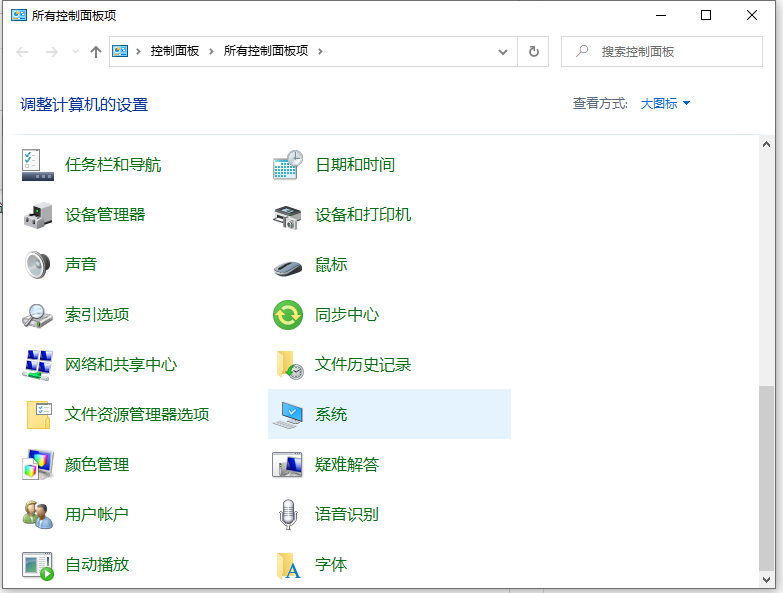
2、點擊進入系統這一頁面,找到“進階系統設定”,點擊開啟進入。
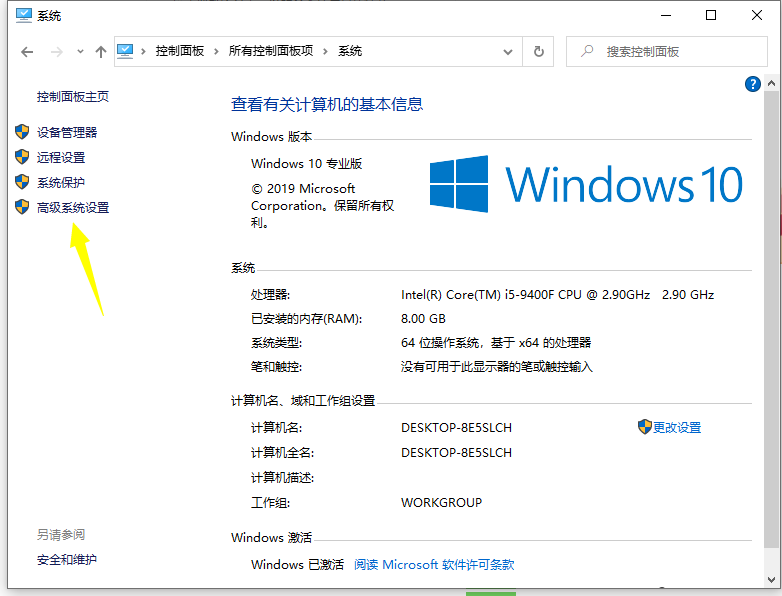
3、此時會彈出“系統屬性”這一對話框,在其中找到“高級”這一選項卡中“性能”組中的“設定”按鈕點擊進入。

4、在「效能選項」這個對話方塊中選擇「視覺效果」這一選擇卡。在這其中系統提供了四種最佳化方式。
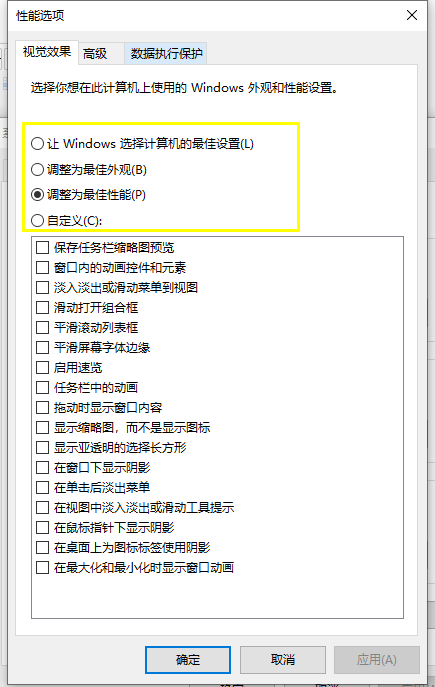
5、如果選擇第一種:「讓windows選擇電腦的最佳設定」選項。相當於把優化權限交給windows系統,讓它依照你電腦的特性來優化。選擇了此項後,下面清單中就不需要使用者去篩選了。這種方法能夠達到一定的最佳化效果,但並不是最好的。
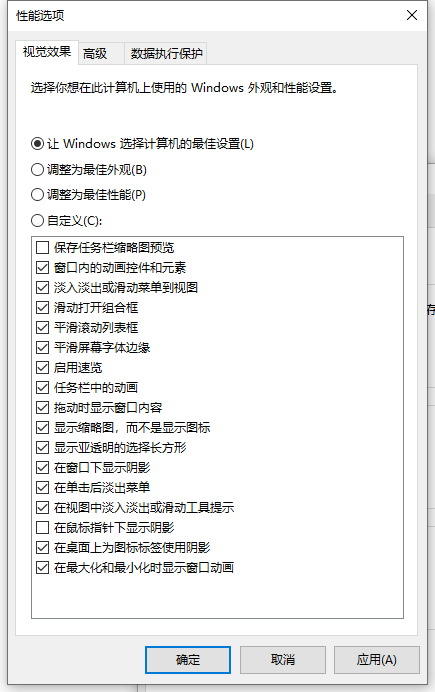
6、如果選擇第二項:」調整為最佳外觀「。從字面意思都可以看到,選擇此選項後windows的外觀會最漂亮,但效能就可以較差。如果你電腦配置好,可以選擇此項目。
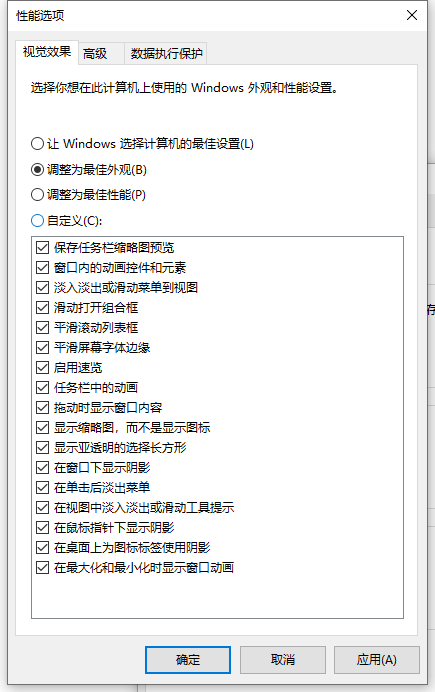
7、如果選擇第三項:」調整為最佳效能「。這就是小編給大家推薦的一種提升電腦運作速度的方法,如果你只在乎電腦的效能,不在乎美觀,你就應該選擇這個項目。
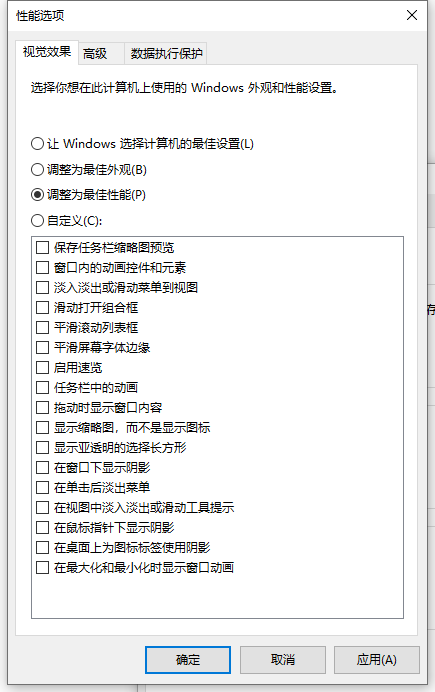
8、如果你對電腦比較熟悉,可以選擇第四項」自訂「,選擇了此項目後,需要使用者自己在下面選擇要啟動的項目。不建議新手選擇這項。
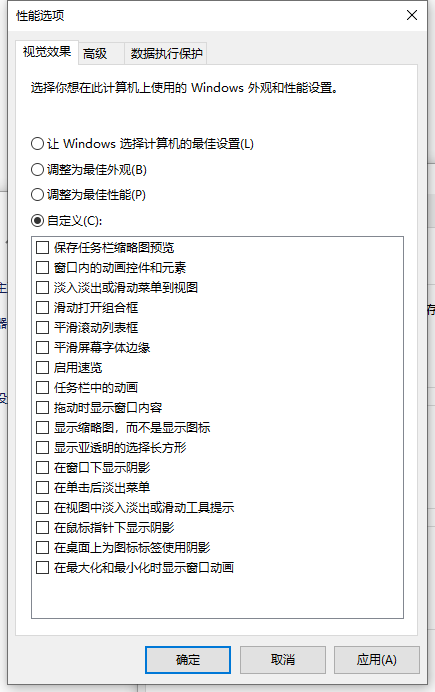
以上便是win10運行速度提高到最佳狀態的方法,有需要的小夥伴可以參考教學進行操作。
以上是教你win10電腦運作速度如何提升最佳狀態的詳細內容。更多資訊請關注PHP中文網其他相關文章!




